| 主机参考:VPS测评参考推荐/专注分享VPS服务器优惠信息!若您是商家可以在本站进行投稿,查看详情!此外我们还提供软文收录、PayPal代付、广告赞助等服务,查看详情! |
| 我们发布的部分优惠活动文章可能存在时效性,购买时建议在本站搜索商家名称可查看相关文章充分了解该商家!若非中文页面可使用Edge浏览器同步翻译!PayPal代付/收录合作 |
WooCommerce是一个基于WordPress平台的电子商务平台,提供丰富的插件来扩展网站的功能,提高网站的转化率和用户体验。简化WooCommerce的结账流程是改善网站用户体验的一个非常有用的方法。本文介绍了将商品添加到购物车后跳过购物车页面直接结账的几种操作方法,以供参考。
在WooCommerce中跳过购物车页面的好处:
1.更快的结账:通过跳过购物车页面,网站用户可以更快地到达结账页面,从而减少放弃购买购物车中商品的情况。一项研究发现,结账速度提高0.1秒后,销售额增加了近10%。
2.改善用户体验:购物车页面可能会让一些网站用户感到困惑或不必要,这可能会导致厌恶和销售损失。通过简化结账流程,用户可以在网站上获得更积极的体验。
3.提高转化率:冗长或复杂的结账过程可能会阻止用户完成购买。跳过购物车页面可以减少步骤,提高转化率。一些研究表明,17%的用户因为复杂的结账而放弃购物车。
4.增强的移动优化:随着越来越多的用户在移动设备上购物,移动优化非常重要。通过跳过购物车页面,可以减少加载时间,并为移动购物者提供更无缝的体验。
在WooCommerce中跳过购物车页面的三种简单方法:
1.使用WooCommerce默认设置跳过购物车页面。
1.首先打开WooCommerce设置》产品,在“添加到购物车行为”部分下,选择“成功添加后重定向到购物车页面”选项。

2.接下来,转到“高级”设置,然后选择购物车页面作为结账页面。

其次,使用插件跳过WooCommerce中的购物车页面
1.打开WordPress仪表板》插件,点击添加新项》搜索“WooCommerce direct checkout”并点击立即安装和激活。

2.接下来,进入WooCommerce设置》;产品并从“添加到购物车行为”部分取消选中这两个选项。

3.保存您的更改并转到直接结账选项卡,然后从添加到购物车重定向选项中选择是。一个新的选项“添加到购物车重定向到”将出现,并从那里选择结账页面。

4.保存更改后,通过单击商店中任何产品上的“添加到购物车”按钮进行的测试将被重定向到结账页面,而不是购物车页面。

第三,通过代码跳过WooCommerce中的购物车页面。
您也可以通过在主题文件中添加几行代码来跳过WooCommerce中的购物车页面。建议在继续这些步骤之前创建一个备份。
1.打开WordPress仪表盘并点击WooCommerce & gt设置,点击产品》常规,在“添加到购物车行为”部分,取消选中这两个选项。

2.接下来,打开主题文件夹并找到该功能。php文件,并在函数末尾添加以下代码片段。php文件:
add _ filter(‘add _ to _ cart _ redirect‘,‘CW _ redirect _ add _ to _ cart‘);function CW _ redirect _ add _ to _ cart(){ global $ woo commerce;$ CW _ redirect _ URL _ check out = $ woo commerce-& gt;购物车-& gt;get _ check out _ URL();return $ CW _ redirect _ URL _ check out;}3.保存对函数所做的更改。php文件。添加代码后,单击操作重定向到结帐页面。因此,WooCommerce产品中的按钮标签应该从“添加到购物车”更改为“购买我”。为此,向函数添加以下过滤器。php文件:
add _ filter(‘woo commerce _ product _ single _ add _ to _ cart _ text‘,‘CW _ BTN text _ cart‘);add _ filter(‘woo commerce _ product _ add _ to _ cart _ text’,‘CW _ BTN text _ cart’);函数CW _ BTN text _ cart(){ return _ _(‘Buy Me‘,‘woo commerce‘);}4.立即购买并保存对功能所做的更改。php文件。检查WooCommerce产品页面,您应该看到“添加到购物车”按钮现在标记为“购买我”。单击时,它会将用户直接重定向到结账页面。
这几篇文章你可能也喜欢:
- WPCOM主题2025 618狂欢节购买
- WordPress购物中心教程:WooCommerce订单概述和批量订单管理(WordPress批次上传产品)
- 下载WordPress设置产品后自动发送确认电子邮件的教程(用于下载WordPress设置产品后自动发送确认电子邮件的教程
- Elementor April功能更新概述涵盖了多个部分,包括AI徽标,产品照片等。
- WooCommerce 日志配置终极指南(图片和文本)(WAL 日志格式)
本文由主机参考刊发,转载请注明:如何设置WooCommerce产品在添加到购物车后直接结账?(如何加入购物车) https://zhujicankao.com/105962.html
 主机参考
主机参考












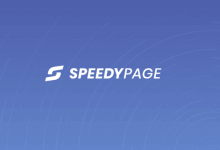

评论前必须登录!
注册